Windows: Installation von JRE auf dem charly-Server
Hintergrundinformationen
Warum soll ich die JRE von Adoptium anstelle der JRE von Oracle installieren (und welche Alternativen gibt es)?
Bislang war Java (inkl. der öffentlichen Updates des Herstellers Oracle) unter bestimmten Bedingungen kostenfrei – auch für kommerzielle Produkte. Anfang 2019 hat Oracle sein kommerzielles Support- und Lizenzmodell umgestellt. Je nach Praxisgröße können dadurch erhebliche Lizenzkosten anfallen, sofern Sie eine neuere Version als Oracle JRE 8 Update 202 einsetzen.
Damit für die Nutzung von charly und seinen Komponenten keine zusätzlichen Lizenzgebühren entstehen, hat die solutio GmbH & Co. KG ab charly-Version 9.12.2 sowohl ihre Entwicklungsumgebung (JDK – Java Development Kit) als auch die Laufzeitumgebung (JRE – Java Runtime Environment) auf die kostenlose OpenSource-Variante „AdoptOpenJDK“ umgestellt. AdoptOpenJDK ist inzwischen zur Eclipse Foundation gewechselt und wurde in „Adoptium“ umbenannt. Adoptium stellt die OpenJDK-Distribution „Temurin“ bereit, die von der Eclipse Foundation unterstützt wird.
Was bedeutet der Umstieg auf Temurin (Adoptium) oder Azul Zulu für mich?
- Die solutio GmbH & Co. KG wird den charly-Updater, den charly-Java-Server und die charly-Dienste mit Java von Temurin und Azul Zulu testen und optimieren.
- Die Kompatibilität zu Oracle Java kann seit der charly-Version 9.12.2 nicht mehr gewährleistet werden.
-
Für macOS-Geräte mit ARM-Architektur (z.B. Apple Silicon) ist Temurin nicht verfügbar. Hier kann stattdessen die kostenlose OpenJDK-Distribution Azul Zulu verwendet werden, um die Kompatibilität zu gewährleisten.
- Die solutio GmbH & Co. KG kann durch den Umstieg auf Temurin oder Azul Zulu das charly-Ökosystem schrittweise auf Java 9 oder höher aktualisieren ohne dass zusätzliche Lizenzkosten bei Oracle anfallen.
Wo muss ich eine Java Runtime Environment (JRE) installieren?
Sie müssen die JRE nur auf dem Server installieren, da sie von dem charly-Updater benötigt wird.
Der charly-Updater ist seit charly-Version 9.12.2 für JRE 8 von AdoptOpenJDK bzw. dessen Nachfolger Adoptium optimiert. Wir empfehlen daher, auf dem Server die JRE 8 von Adoptium zu installieren.
Für Server mit macOS und ARM-Architektur: Da Adoptium für diese Plattform nicht verfügbar ist, kann hier die JRE z.B. von Azul Zulu installiert werden. Azul Zulu bietet eine für ARM-Architekturen optimierte OpenJDK-Version, die für den Betrieb von charly geeignet ist.
Wer installiert die JRE auf dem Server?
Die Installation der Java-Laufzeitumgebung auf dem Server obliegt vollständig der Verantwortung der Praxis!
Was ist Java?
Java ist eine Technologie des Herstellers Oracle, mit welcher Anwendungen, sogenannte Java-Applikationen, für unterschiedliche Plattformen (Windows,
macOS, etc.) entwickelt und ausgeführt werden können. Java gibt es nicht nur im „Original“ von Oracle, sondern auch als kostenlose OpenSource-Varianten.
Oracle JRE und JDK deinstallieren (optional)
Um Lizenzkosten bei Oracle zu vermeiden, z.B. durch ein versehentliches Upgrade der Java-Version von Oracle, empfehlen wir daher, Java von Oracle zu deinstallieren.
Die Installation, der Betrieb und die Aktualität der Java-Laufzeitumgebung auf dem Server liegen vollständig der Verantwortung der Praxis!
Führen Sie zuerst die Deinstallation durch und anschließend die Installation.
- Klicken Sie auf Start (Windows-Icon).
- Wählen sie Einstellungen.
- Wählen Sie Apps.
- Wählen Sie Installierte Apps oder alternativ Apps & Features.
-
Machen Sie einen Rechtsklick auf das Programm und klicken Sie Deinstallieren.
Alternativ klicken Sie auf den zum Programm zugehörigen Button Deinstallieren.
Tipp: Die Java-Versionen von Oracle erkennen Sie am Java-Logo:
- Folgen Sie den weiteren Anweisungen, um die Deinstallation abzuschließen.
- Wiederholen Sie die Schritte 5 und 6, falls Sie weitere Java-Versionen deinstallieren möchten.
JRE von Adoptium installieren
- Um zu den Java-Releases zu gelangen, klicken Sie auf den folgenden Link: https://adoptium.net/releases.html.
-
Filtern Sie die verfügbaren Releases wie folgt:
-
Betriebssystem: Windows
-
Systemarchitektur: x64
-
Pakettyp: JRE
-
Version: 8-LTS

-
-
Um den Installer herunterzuladen, klicken Sie auf msi.
- Der Installer wird heruntergeladen und in dem Verzeichnis abgelegt, das Sie für Downloads angegeben haben.
- Navigieren Sie zu dem heruntergeladenen Installer. Es ist eine Datei mit der Endung „.msi“, z.B. „OpenJDK8U-jre_x64_windows_hotspot_8u432b06.msi“.
-
Starten Sie den Installer mit einem Doppelklick.
- Der Installationsassistent öffnet sich.
- Klicken Sie auf Weiter und folgen Sie den Anweisungen des Installationsassistenten.
-
Während der Installation haben Sie die Möglichkeit ein „benutzerdefiniertes Setup" durchzuführen.
Hinweis: Aktivieren Sie dort mindestens die Option JavaSoft (Oracle) registry keys, sodass bei dieser Option kein rotes Kreuz mehr dargestellt wird. Zum Aktivieren klicken Sie links neben der Option auf das Festplattensymbol und wählen Funktion wird vollständig auf der lokalen Festplatte installiert.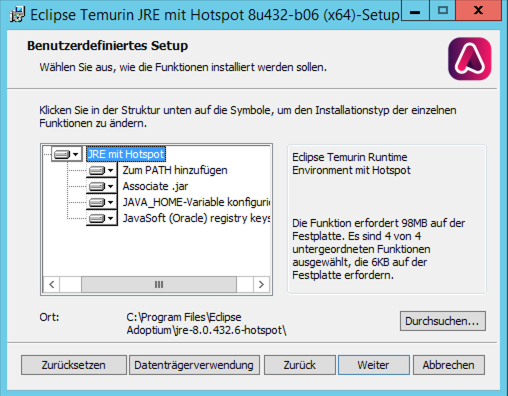
- Nach erfolgreicher Installation zeigt der Installationsassistent eine Erfolgsmeldung.
-
Um den Installationsassistenten zu beenden, klicken Sie auf Fertig stellen.
- Die JRE von Adoptium ist installiert und Sie können den charly-Updater ausführen. Sie finden diese unter folgendem Pfad:
C:\Program Files\Eclipse Adoptium\<package>.
- Die JRE von Adoptium ist installiert und Sie können den charly-Updater ausführen. Sie finden diese unter folgendem Pfad:
JRE von Adoptium löschen
- Klicken Sie auf Start (Windows-Icon).
- Wählen sie Einstellungen.
- Wählen Sie Apps.
- Wählen Sie Installierte Apps oder alternativ Apps & Features.
-
Machen Sie einen Rechtsklick auf das Programm und klicken Sie Deinstallieren.
Alternativ klicken Sie auf den zum Programm zugehörigen Button Deinstallieren.
- Folgen Sie den weiteren Anweisungen, um die Deinstallation abzuschließen.
- Wiederholen Sie die Schritte 5 und 6, falls Sie weitere Java-Versionen deinstallieren möchten.
FAQ
[Nur Windows]: Warum können sich manche charly-Apps nach der Umstellung auf Adoptium nicht mehr mit dem Server verbinden?
Problem:
Die Apps charly Anamnesen, charly Foto oder charly MIS-Dashboard können sich nicht mehr mit dem charly-Java-Server verbinden, seitdem der charly-Java-Server auf Adoptium umgestellt wurde.
Mögliche Ursache:
Der apps-service (ein Bestandteil des charly-Java-Servers) kann wegen fehlender Bibliotheken nicht starten. Diese Bibliotheken sind wiederum Bestandteil des „Visual C++ Redistributable Packages für Visual Studio“ von Microsoft.
Im Zusammenspiel mit Adoptium 8 wird die Version 2013 von „Visual C++ Redistributable Packages für Visual Studio“ benötigt.
Lösung:
Wenn diese Version auf Ihrem Server fehlt, installieren Sie bitte „Visual C++ Redistributable Packages für Visual Studio 2013“.
- Visual C++ Redistributable Packages für Visual Studio 2013 von der Microsoft-Homepage herunterladen.
- Installation durchführen.
- Server neu starten.
Wo kann ich sehen, welche Java-Version installiert ist?
- Klicken Sie auf Start (Windows-Icon).
- Wählen sie Einstellungen.
- Wählen Sie Apps.
-
Wählen Sie Installierte Apps oder alternativ Apps & Features.
Tipp: Die Java-Versionen von Adoptium erkennen Sie an folgendem Logo:
Die Java-Versionen von Oracle erkennen Sie an folgendem Logo:
